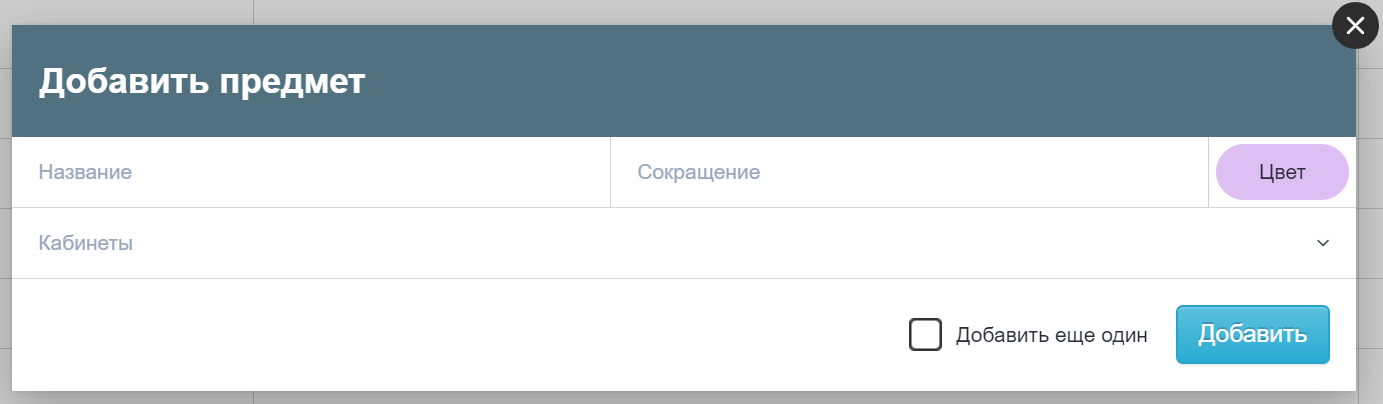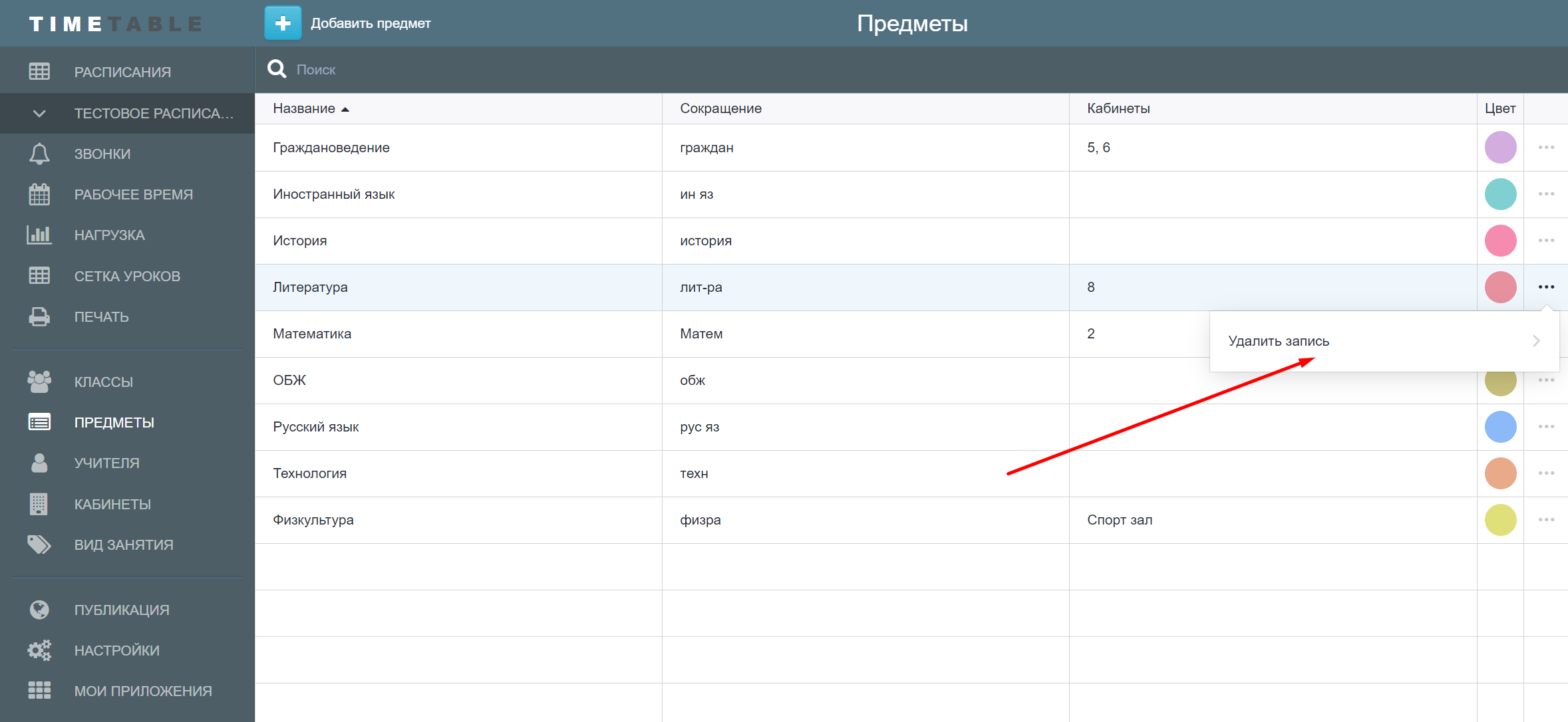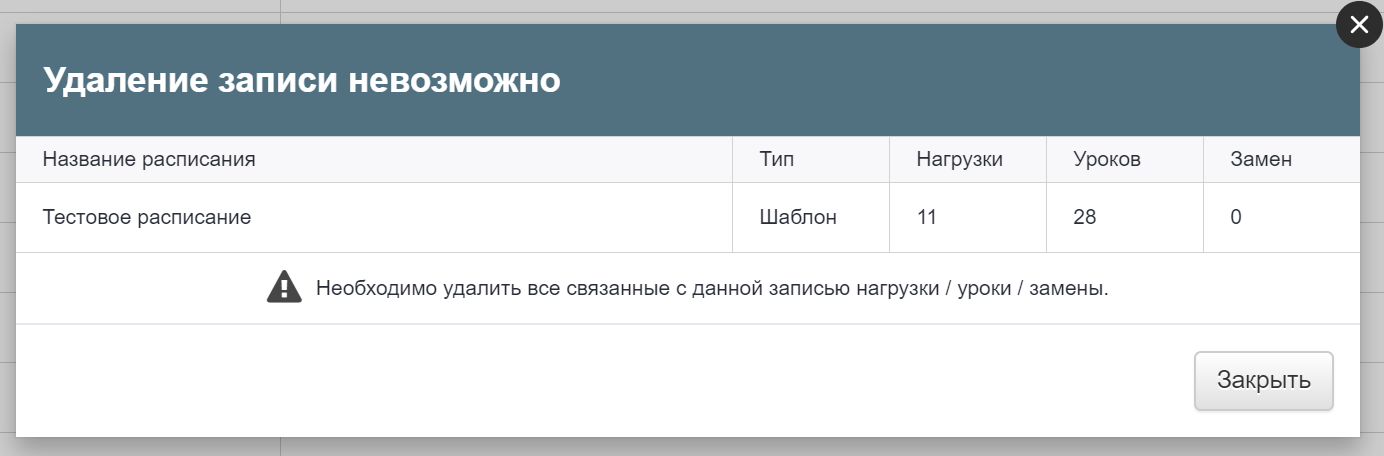Добавление предмета
Для создания записи о предмете нужно нажать на кнопку «Добавить предмет» (копка расположена в верхнем левом углу), после чего появится модальное окно, в котором требуется заполнить поля:
- «Название» - полное наименование предмета, является обязательным к заполнению;
- «Сокращение» - является обязательным к заполнению. Сокращенное название предмета будет использоваться в сетке уроков для удобства.
Дополнительно для каждого предмета можно выбрать свой цвет ячейки, который будет отображаться на сетке уроков, что в последующем облегчит работу по составлению расписания. Так же можно указать из списка наименование кабинетов, при условии, что соответствующий справочник заполнен. Данный параметр будет использован при заполнении нагрузки.
Как и в разделе «классы» в модальном окне по добавлению предмета можно проставить галочку «добавить еще один» для оперативного внесения подряд нескольких записей о предметах.
После ввода информации для завершения создания записи о предмете требуется нажать на кнопку «добавить». Данные будут сохранены автоматически.
Для редактирования уже созданной записи о предмете нужно нажать на строку записи о предмете, внести правки и нажать «сохранить».
Удаление предмета
Удаление записи о предмете осуществляется через контекстное меню справа («три точки» в конце строки записи о предмете), пункт меню «удалить запись».
В случае если запись о предмете удаляется после того, как предмет был задействован в иных разделах (нагрузка, сетка уроков, замены), то сервис выдаст оповещение о связанных с данной записью уроках, нагрузках и заменах. Таким образом, необходимо перед удалением предмета из справочника удалить все связанные с данной записью нагрузки/уроки/замены.